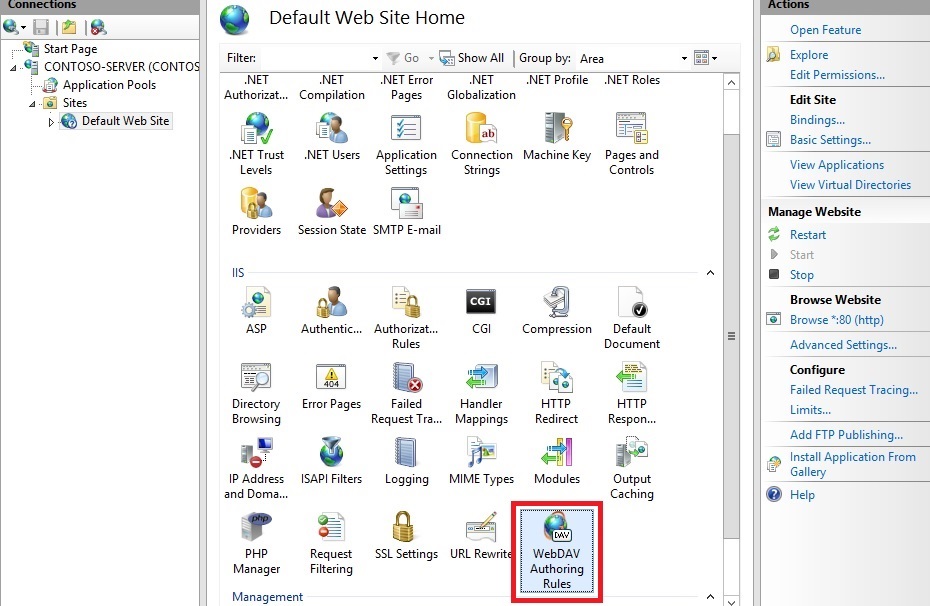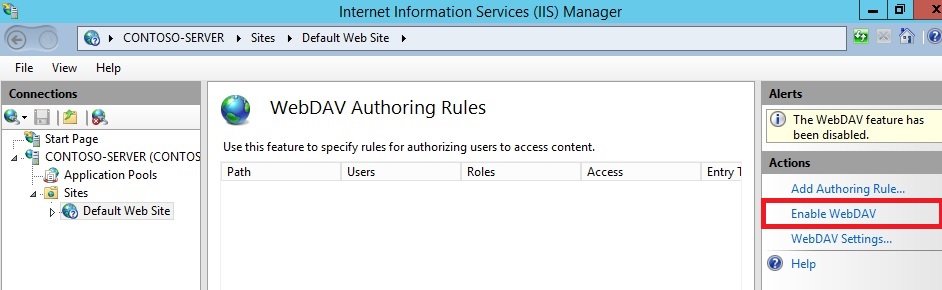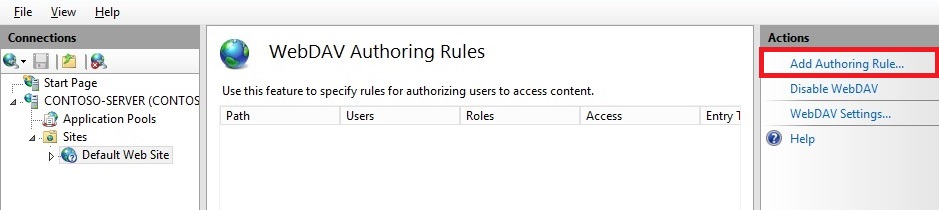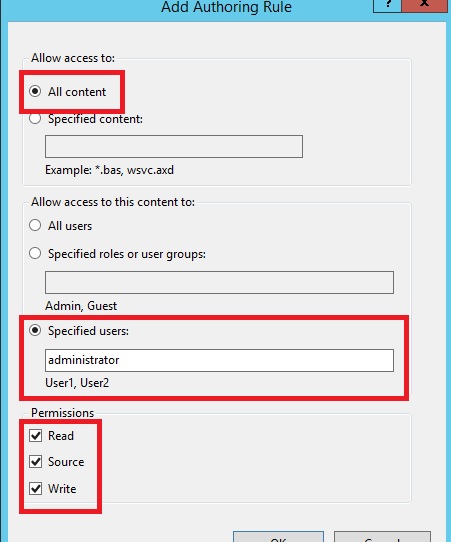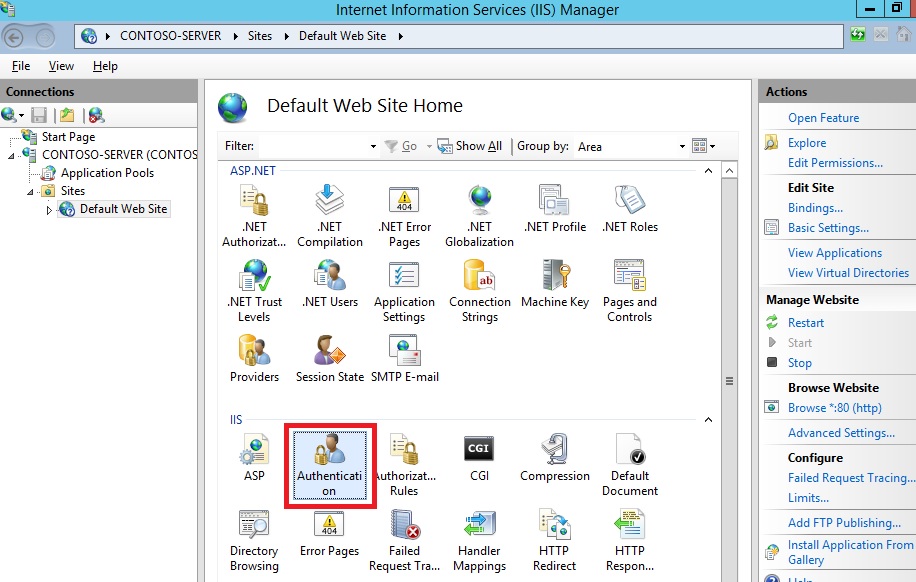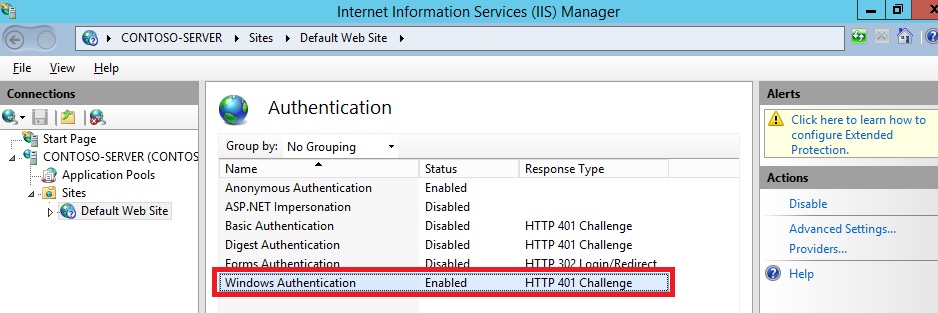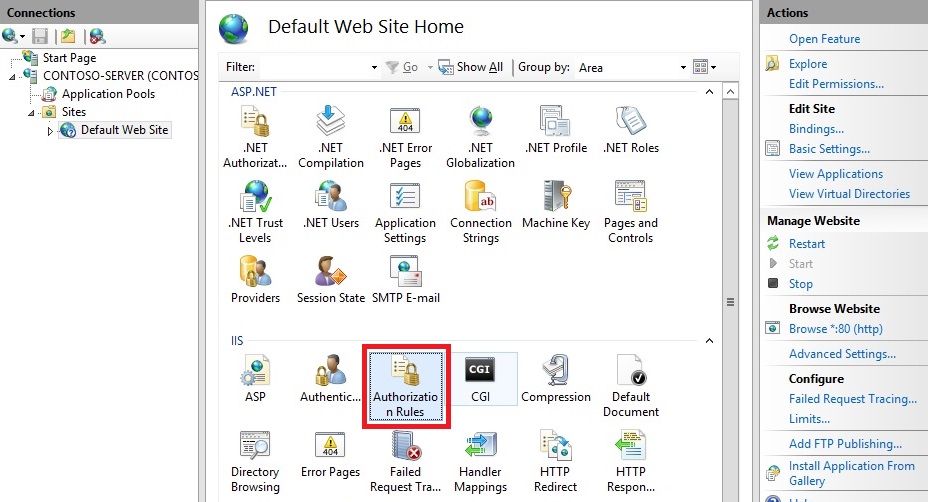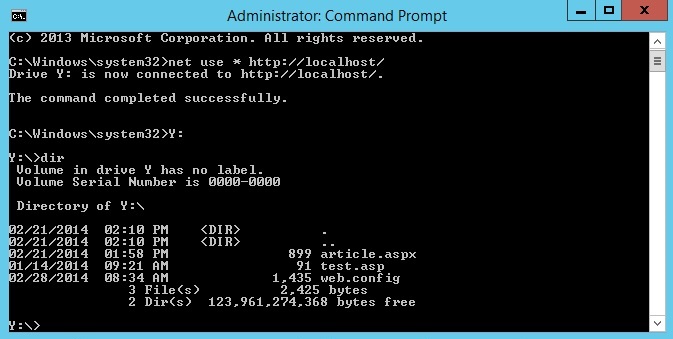IIS 7 이상에서 WebDAV 설치 및 구성
소개
Windows Server® 2008의 IIS(인터넷 정보 서비스) 7.0의 경우 Microsoft는 완전히 다시 작성된 별도의 다운로드 가능한 WebDAV 확장 모듈을 릴리스했습니다. 이 새로운 WebDAV 확장 모듈에는 웹 작성자가 이전보다 더 나은 콘텐츠를 게시할 수 있는 많은 새로운 기능이 통합되었으며 웹 관리자에게 더 많은 보안 및 구성 옵션을 제공했습니다. IIS 7.5 릴리스에서는 최신 WebDAV 모듈에 대한 지원이 Microsoft IIS용으로 기본 제공되었으며, Microsoft는 IIS 7.0용으로 릴리스된 다운로드 가능한 모듈의 업데이트된 버전을 릴리스했습니다. 이 최신 버전의 WebDAV 모듈은 덮어쓰기로 인한 업데이트 손실을 방지하기 위해 공유 및 배타적 잠금 지원을 제공합니다.
이 문서에서는 새 WebDAV 사용자 인터페이스를 사용하고 IIS 구성 파일을 직접 편집하여 기존 웹 사이트에 WebDAV 게시를 추가하는 방법을 안내합니다.
참고
이 연습에는 로컬 루프백 주소 및 로컬 관리자 계정을 사용하여 웹 사이트에 로그온하는 일련의 단계가 포함되어 있습니다. 관리자 계정을 사용하는 경우 이러한 단계는 루프백 주소를 사용하는 서버 자체 또는 원격 서버의 SSL을 통해서만 수행해야 합니다. 관리자 계정 대신 별도의 사용자 계정을 사용하려면 적절한 폴더를 만들고 필요한 경우 해당 사용자 계정에 대한 올바른 권한을 설정해야 합니다.
참고
이 항목에서는 WebDAV 리디렉션기를 사용하여 웹 사이트에 연결하는 방법을 설명합니다. 자세한 내용은 WebDAV 리디렉터 사용 항목을 참조하세요. 특히 WebDAV 리디렉터 사용 문제가 있는 경우 "WebDAV 리디렉터 문제 해결" 섹션을 참조하세요.
IIS에서 WebDAV 설치 및 구성을 위한 필수 구성 요소
이 문서의 절차를 완료하려면 다음 항목이 필요합니다.
IIS 7.0 이상을 서버에 설치해야 하며 다음을 구성해야 합니다.
IIS 7.0 설치에서 만든 기본 웹 사이트는 여전히 존재해야 합니다.
인터넷 정보 서비스 관리자를 설치해야 합니다.
하나 이상의 인증 방법을 설치해야 합니다.
참고
WebDAV 리디렉터에서 기본 인증을 사용하도록 선택하는 경우 HTTPS를 사용하여 서버에 연결해야 합니다.
WebDAV 리디렉션기는 Windows Server 2008, Windows Server 2008 R2 또는 Windows Server 2012 설치해야 합니다. (WebDAV 리디렉션기는 Windows Vista, Windows 7 및 Windows 8 이미 설치되어 있습니다.) WebDAV 리디렉션기를 설치하려면 서버 관리자 사용하여 데스크톱 환경 기능을 설치합니다.
IIS 7.0에 WebDAV 설치
서버에 적합한 버전 다운로드
새 WebDAV 확장 모듈에는 두 개의 별도 다운로드 가능한 패키지가 있습니다. Windows Server 2008 버전에 적합한 패키지를 다운로드해야 합니다.
32비트 설치 패키지:
- IIS 7용 WebDAV 7.5.0(x86)
64비트 설치 패키지:
- IIS 7용 WebDAV 7.5.0(x64)
설치 패키지 시작
설치 패키지를 관리자 권한으로 실행해야 합니다. 이 작업은 다음 방법 중 하나를 통해 수행할 수 있습니다.
"Administrator"라는 실제 계정을 사용하여 서버에 로그인한 다음, 위에 나열된 다운로드 페이지로 이동하거나 다운로드 패키지를 서버에 저장한 경우 다운로드 패키지를 두 번 클릭합니다.
관리자 권한이 있는 계정을 사용하여 로그온하고 Windows 프로그램의 액세서리 메뉴에 있는 명령 프롬프트 메뉴 항목을 마우스 오른쪽 단추로 클릭하고 관리자 권한으로 실행을 선택한 다음, 설치를 실행하기 위해 Windows 버전에 대해 아래에 나열된 적절한 명령을 입력하여 명령 프롬프트를 엽니다.
32비트 Windows 버전:
- msiexec /i webdav_x86_75.msi
64비트 Windows 버전:
- msiexec /i webdav_x64_75.msi
설치 프로세스 진행
- 설치 패키지가 열리면 다음 화면이 표시됩니다. 사용 조건에 동의하는 경우 "동의함" 상자를 선택한 다음 설치를 클릭합니다.
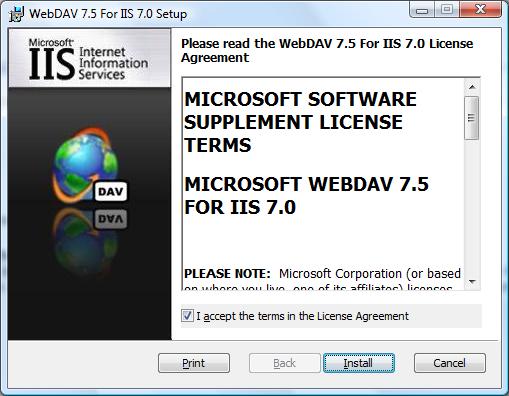
- 진행률 표시기가 진행되면서 설치 상태를 반영합니다.
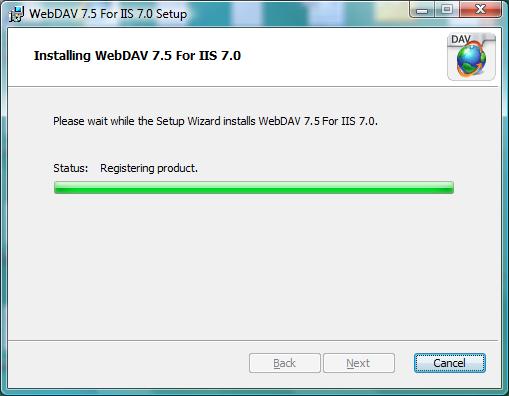
- 설치가 완료되면 마침을 클릭합니다.
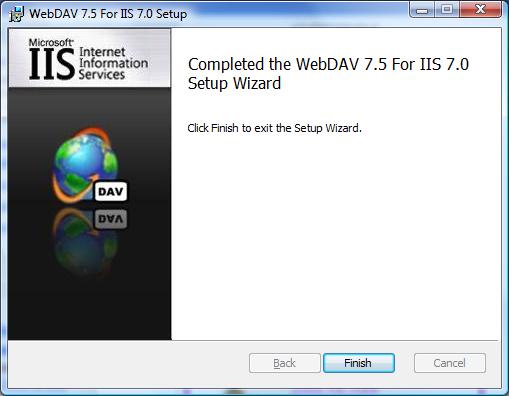
- 이제 WebDAV 확장 모듈이 설치됩니다.
IIS 7.5에 WebDAV 설치
Windows Server 2008 R2용 IIS 7.5
작업 표시줄에서 시작을 클릭하고 관리 도구를 가리킨 다음 서버 관리자 클릭합니다.
서버 관리자 계층 창에서 역할을 확장한 다음 웹 서버(IIS)를 클릭합니다.
웹 서버(IIS) 창에서 역할 서비스 섹션으로 스크롤한 다음 역할 서비스 추가를 클릭합니다.
역할 서비스 추가 마법사의 역할 서비스 선택 페이지에서 일반적인 HTTP 기능을 확장하고 WebDAV 게시를 선택한 후 다음을 클릭합니다.
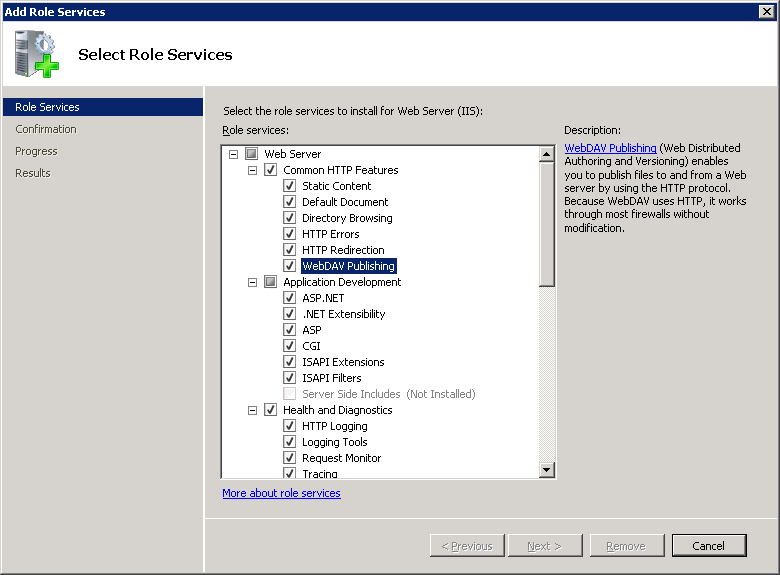
설치 선택 확인 페이지에서 설치를 클릭합니다.
Results(결과) 페이지에서 Close(닫기)를 클릭합니다.
Windows 7용 IIS 7.5
작업 표시줄에서 시작을 클릭한 다음 제어판 클릭합니다.
제어판프로그램 및 기능을 클릭한 다음 Windows 기능 켜기 또는 끄기를 클릭합니다.
인터넷 정보 서비스, World Wide Web Services, 일반적인 HTTP 기능을 차례로 확장합니다.
WebDAV 게시를 선택한 다음 확인을 클릭합니다.
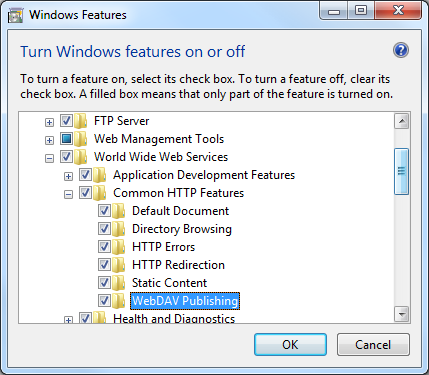
IIS 8.0 및 IIS 8.5에 WebDAV 설치
Windows Server 2012 IIS 8.0 및 Windows Server 2012 R2의 IIS 8.5
바탕 화면에서 서버 관리자 아이콘을 클릭합니다.
서버 관리자 창에서 관리 메뉴를 클릭한 다음 역할 및 기능 추가를 클릭합니다.
시작하기 전 페이지에서 다음을 클릭합니다.
설치 유형을 선택하고 다음을 클릭합니다.
대상 서버를 선택하고 다음을 클릭합니다.
역할 서비스 선택 페이지에서 웹 서버(IIS)를 확장하고, 웹 서버를 확장하고, 일반적인 HTTP 기능을 확장한 다음, WebDAV 게시를 선택합니다. 다음을 클릭합니다.
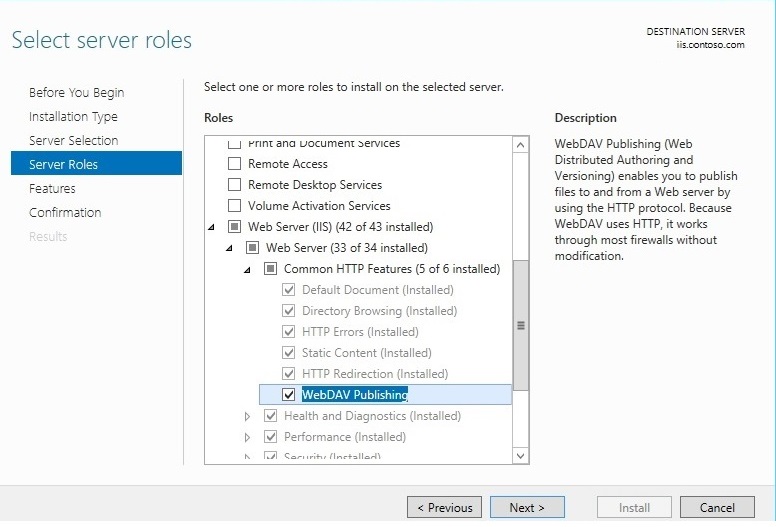
기능 선택 페이지에서 다음을 클릭합니다.
설치 선택을 확인한 다음 설치를 클릭합니다.
결과 페이지에서 설치가 성공했는지 확인한 다음 닫기를 클릭합니다.
설치 선택 확인 페이지에서 설치를 클릭합니다.
Results(결과) 페이지에서 Close(닫기)를 클릭합니다.
iiS 8.0 for Windows 8 및 IIS 8.5 for Windows 8.1
작업 표시줄에서 Windows 키를 누른 채로 X 키를 누릅니다. 제어판을 클릭합니다.
제어판프로그램 및 기능을 클릭한 다음 Windows 기능 켜기 또는 끄기를 클릭합니다.
인터넷 정보 서비스, World Wide Web Services, 일반적인 HTTP 기능을 차례로 확장합니다.
WebDAV 게시를 선택한 다음 확인을 클릭합니다.
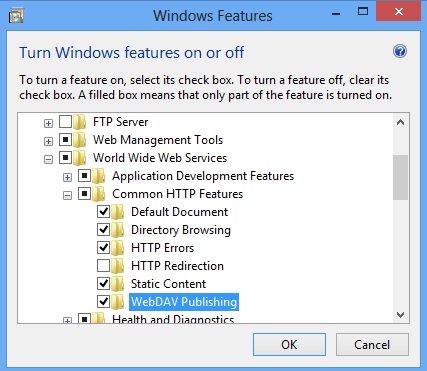
IIS 관리자를 사용하여 WebDAV 게시 사용
WebDAV 확장 모듈을 사용하면 필요한 모든 단계를 안내하는 마법사를 제공하여 기존 사이트에 WebDAV 게시를 쉽게 추가할 수 있습니다.
참고
다음 절차는 Windows Server 2012 R2에서 IIS 8.5를 사용하여 수행됩니다.
1단계: WebDAV 사용 및 제작 규칙 추가
이 첫 번째 단계에서는 WebDAV 게시를 기본 웹 사이트에 추가하고 로컬 관리자 계정이 콘텐츠를 편집할 수 있도록 하는 데 필요한 설정을 추가합니다.
IIS 관리자의 연결 창에서 트리의 사이트 노드를 확장한 다음 기본 웹 사이트를 클릭합니다.
작성 규칙 추가 대화 상자가 나타나면 다음을 수행합니다.
WebDAV 작성을 사용하도록 설정하고 제작 규칙을 추가하기 위한 요약
작업이 완료되었습니다. 기존 웹 사이트에서 WebDAV 작성을 사용하도록 설정했습니다.
이 단계에서 완료한 항목을 요약하기 위해 다음을 수행하여 WebDAV 게시를 기본 웹 사이트에 추가했습니다.
- 웹 사이트에 WebDAV를 사용하도록 설정합니다.
- 읽기, 원본 및 쓰기 액세스에 대한 로컬 관리자 계정에 대한 작성 규칙을 추가합니다.
참고
앞에서 설명한 대로 기본 요청 필터링 설정은 WebDAV 작성에서 여러 파일 형식을 차단할 수 있습니다. 요청 필터링 설정을 수정하지 않으면 차단된 파일을 게시하려고 할 때 다양한 오류가 표시될 수 있습니다. 예를 들어 web.config 파일을 업로드하거나 다운로드하려고 하면 WebDAV 클라이언트에 오류가 표시됩니다. 요청 필터링 설정을 구성하는 방법에 대한 자세한 내용은 요청 필터링을 사용하여 WebDAV를 구성하는 방법 연습을 참조하세요.
2단계: WebDAV 사이트에 로그인
위의 1단계에서는 기본 웹 사이트에 대해 WebDAV 게시를 사용하도록 설정하고 웹 사이트의 콘텐츠에 대한 읽기, 원본 및 쓰기 액세스에 대한 로컬 관리자 계정에 대한 제작 규칙을 추가했습니다. 이 단계에서는 관리자 계정을 사용하여 로그인합니다.
권한 부여 및 인증이 구성되었는지 확인
IIS 관리자의 연결 창에서 트리에서 사이트 노드를 확장한 다음 기본 웹 사이트를 클릭합니다.
인증 기능이 열리면 Windows 인증이 사용하도록 설정되어 있는지 확인합니다. 사용하도록 설정되지 않은 경우 Windows 인증을 선택하고 작업 메뉴에서 사용을 클릭합니다.
IIS 관리자의 트리의 사이트 노드 아래에서 기본 웹 사이트를 클릭합니다.
권한 부여 기능이 열리면 관리자 계정을 포함하는 허용 규칙이 정의되어 있는지 확인합니다. 예를 들어 모든 사용자에 대한 액세스를 허용하는 IIS의 기본 규칙에는 관리자 계정이 포함됩니다.
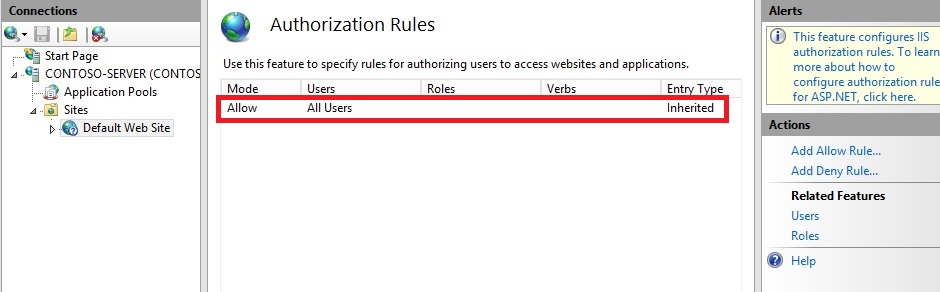
관리자 계정을 사용하여 WebDAV 사이트에 로그인
WebDAV 사이트에 로그인하려면 WebDAV 리디렉션기가 필요합니다. WebDAV 리디렉션기는 WebDAV 모듈이 설치된 기존 웹 사이트에 콘텐츠를 게시하는 데 사용됩니다. WebDAV 리디렉터를 사용하려면 먼저 서버 관리자 사용하여 데스크톱 환경 기능을 설치해야 합니다. 자세한 내용은 WebDAV 리디렉션기 사용을 참조하세요.
WebDAV 서버에서 명령 프롬프트 세션을 엽니다.
WebDAV 서버에 연결하려면 다음 명령을 입력합니다.
net use \* http://localhost/
이제 로컬 관리자 계정을 사용하여 WebDAV 사용 웹 사이트에 매핑된 드라이브가 있으며, 1단계에서 추가한 권한 부여 규칙에 따라 콘텐츠 폴더에 대한 읽기, 쓰기 및 원본 액세스 권한이 있습니다.
WebDAV 사이트에 로그인하기 위한 요약
이 단계에서 완료한 항목을 요약하려면 다음을 수행합니다.
- 웹 사이트에 충분한 인증 및 권한 부여 설정이 있는지 확인했습니다.
- WebDAV 사이트에 로컬 관리자로 로그인했습니다.
IIS 구성 파일을 편집하여 WebDAV 게시 사용
IIS 구성 파일을 편집하여 WebDAV 게시를 기존 웹 사이트에 추가할 수도 있습니다.
참고
applicationHost.config 파일을 편집하려면 전체 관리 권한이 필요합니다. 다음 두 가지 방법 중 하나를 사용하십시오.
- 로컬 "관리자" 계정을 사용하여 컴퓨터에 로그인합니다.
- 로컬 "관리자" 계정이 아닌 관리 권한이 있는 계정을 사용하여 로그인한 경우 "관리자 권한으로 실행" 옵션을 사용하여 메모장을 엽니다.
참고
위의 단계는 Windows Server 2008 이상에서 UAC(사용자 계정 컨트롤) 보안 구성 요소가 applicationHost.config 파일에 대한 액세스를 차단하기 때문에 필요합니다. UAC에 대한 자세한 내용은 사용자 계정 컨트롤을 참조하세요.
다음 단계에서는 기본 웹 사이트에 대한 WebDAV 게시를 추가하는 데 필요한 모든 설정을 안내합니다.
Windows 메모장과 같은 텍스트 편집기를 사용하여 기본적으로 폴더에
%SystemRoot%\System32\inetsrv\config있는 applicationHost.config 파일을 엽니다.applicationHost.config 파일의 아래쪽으로 스크롤하여 인증 설정이 포함된 기본 웹 사이트의 섹션을 찾
<location>습니다. 이 섹션이 없으면 추가해야 합니다. 이는 다음 예제와 유사합니다.<location path="Default Web Site"> <system.webServer> <security> <authentication> <anonymousAuthentication enabled="true" /> <basicAuthentication enabled="false" /> <digestAuthentication enabled="false" /> <windowsAuthentication enabled="true" /> </authentication> </security> </system.webServer> </location>Windows 인증 메서드를 사용하도록 설정했는지 확인합니다.
<WebDAV 설정을 포함할 닫는 </authentication> 태그 아래에 webdav> 섹션을 추가합니다.
webdav> 요소에 <authoring enabled="true" /> 요소 <추가
<users="administrator" path="*" access="Read, Write, Source" /에 대한 <단일 항목을 사용하여 authoringRules> 컬렉션을 추가합니다>.
이제 기본 웹 사이트의 설정이 다음 예제와 유사합니다.
<location path="Default Web Site"> <system.webServer> <security> <authentication> <windowsAuthentication enabled="true" /> <anonymousAuthentication enabled="false" /> <digestAuthentication enabled="false" /> <basicAuthentication enabled="false" /> </authentication> </security> <webdav> <authoring enabled="true" /> <authoringRules> <add users="administrator" path="*" access="Read, Write, Source" /> </authoringRules> </webdav> </system.webServer> </location>applicationHost.config 파일을 저장합니다.
이제 관리자 계정을 사용하여 WebDAV 클라이언트를 사용하여 WebDAV 사용 사이트에 로그인할 수 있지만 다른 사용자는 WebDAV를 사용하여 콘텐츠에 액세스할 수 없어야 합니다.
IIS 구성 파일을 편집하여 WebDAV 게시를 추가하기 위한 요약
이 작업에서는 IIS 구성 파일을 편집하여 WebDAV 게시를 기본 웹 사이트에 추가했습니다. 이 작업에서 완료한 항목을 요약하려면 다음을 수행합니다.
- 기본 웹 사이트에 대해 Windows 인증을 사용하도록 설정했습니다.
- 기본 웹 사이트에 WebDAV를 사용하도록 설정했습니다.
- 기본 웹 사이트에 대한 읽기, 쓰기 및 원본 액세스 권한이 있는 관리자 계정에 대한 WebDAV 제작 규칙을 추가했습니다.